Page 1
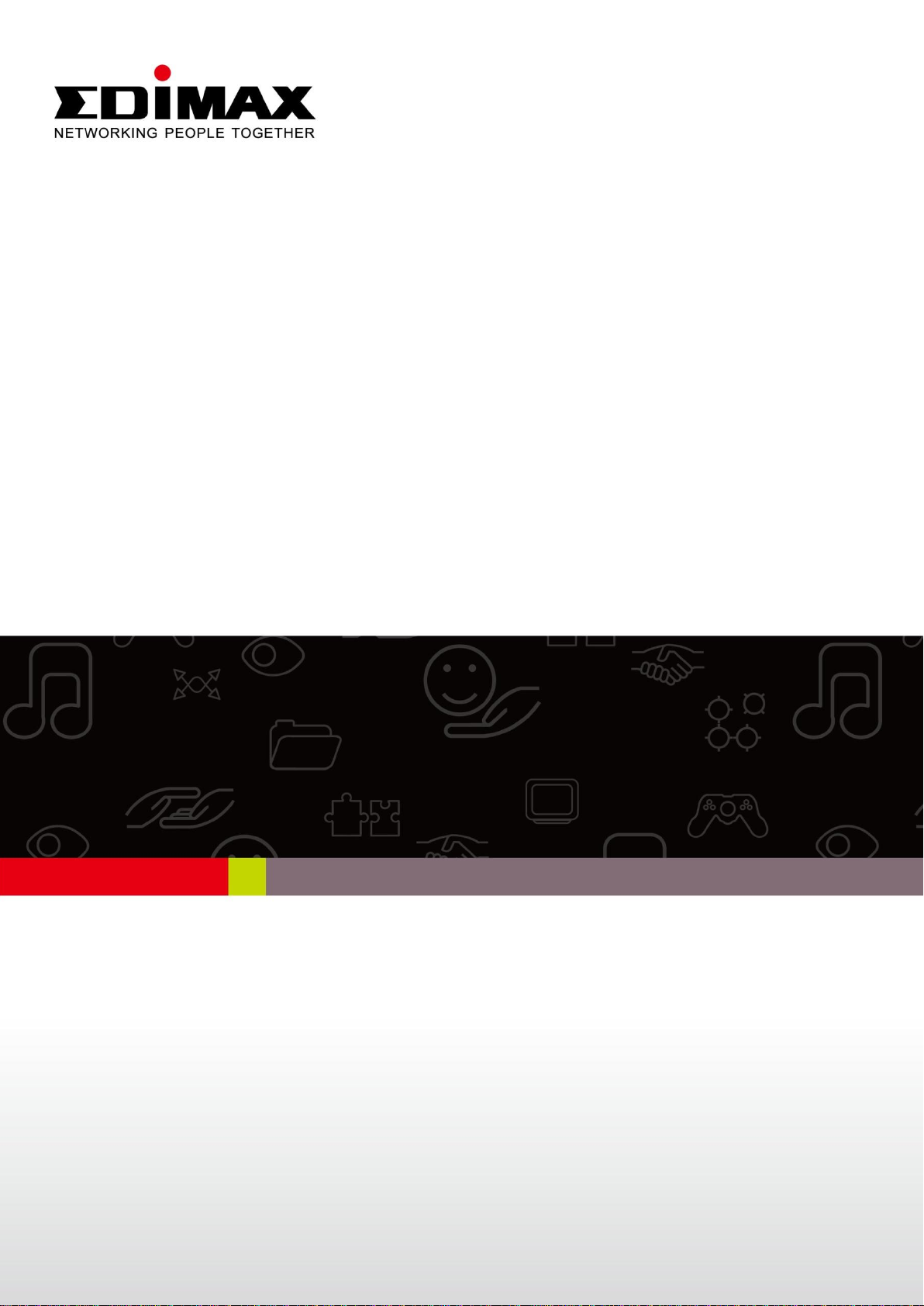
EW-7438APn
Schnellinstallationsanleitung
07-2013 / v1.1
Page 2
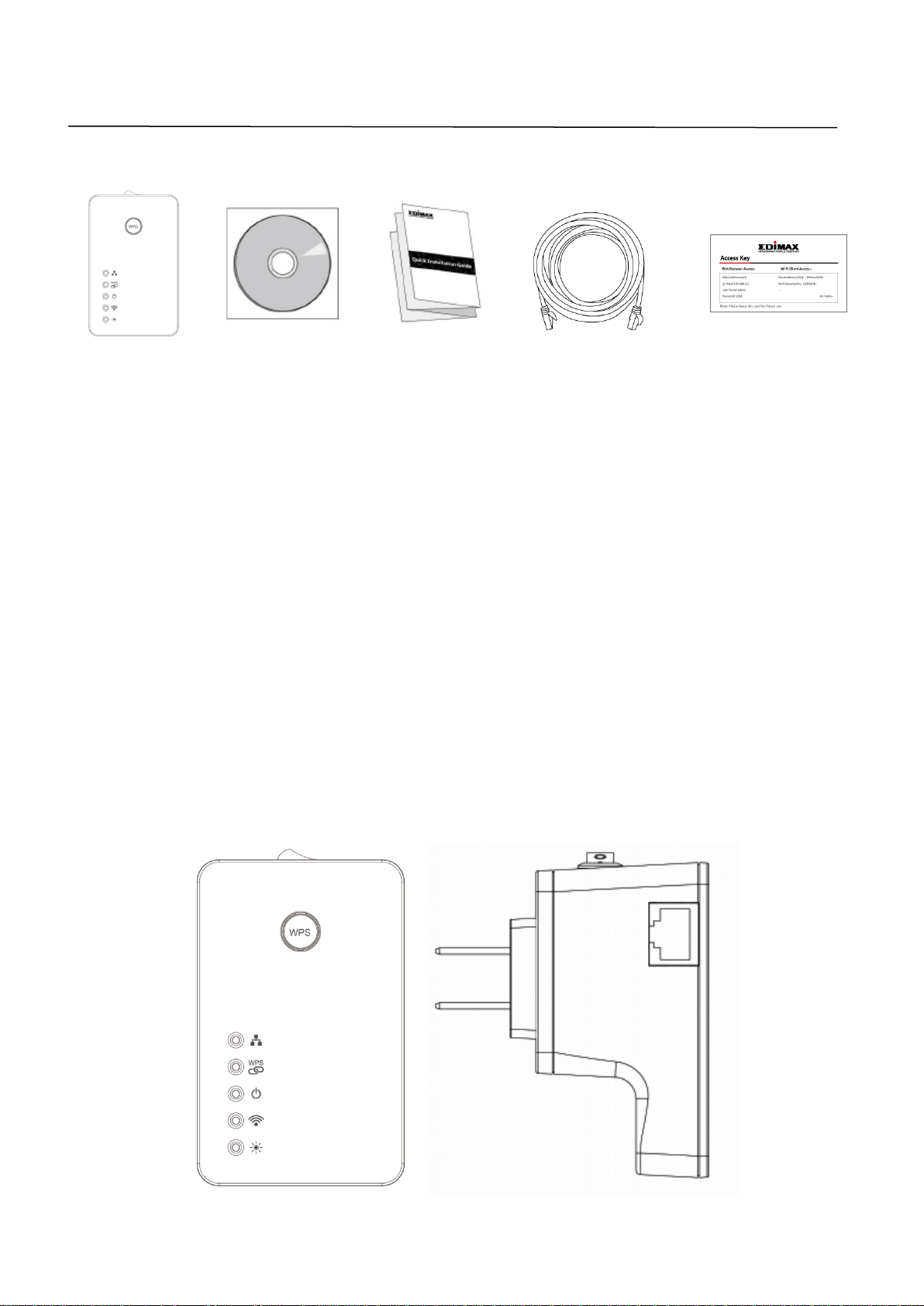
I. Produktinformationen
3
1
2
4
I-1. Verpackungsinhalt
- EW-7438APn Access Point
- CD mit mehrsprachiger Schnellinstallationsanleitung und
Benutzerhandbuch
- Schnellinstallationsanleitung
- RJ-45 Ethernet-Kabel
- Karte mit Zugangsschlüssel
I-2. Systemanforderungen
- Kabel/DSL-Modemrouter
- Computer mit 2,4 GHz-Drahtlosadapter und Webbrowser:
Microsoft® Internet Explorer® 8.0 oder höher, Google Chrome®,
Firefox® oder Safari®
I-3. Hardwareübersicht
1
Page 3

LED
Farbe
Status
Beschreibung
LAN
Grün
An
LAN-Anschluss ist angeschlossen.
Blinkend
LAN-Aktivität (Senden oder
Empfangen von Daten).
Aus
LAN-Anschluss ist nicht
angeschlossen.
WPS
Grün
An
WPS-Verbindung hergestellt (Die
LED bleibt 5 Minuten lang an).
Blinkend
WPS ist aktiv und wartet auf eine
Verbindung.
Aus
Kein WPS im Gange.
Power
Grün
An
Access Point ist an.
Aus
Access Point ist aus.
Wi-Fi
Grün
Blinkend
LAN-Aktivität (Senden oder
Empfangen von Daten).
Aus
Keine Funkaktivität.
Status
Orange
An
Access Point ist anwendungsbereit.
Blinkend
Access Point aktualisiert Firmware
oder setzt auf
Werkstandardeinstellungen zurück.
1. Strom An-/Ausschalter 2. Ethernet-Anschluss
3. WPS/Reset-Taste 4. LEDs
I-4. LED-Status
2
Page 4
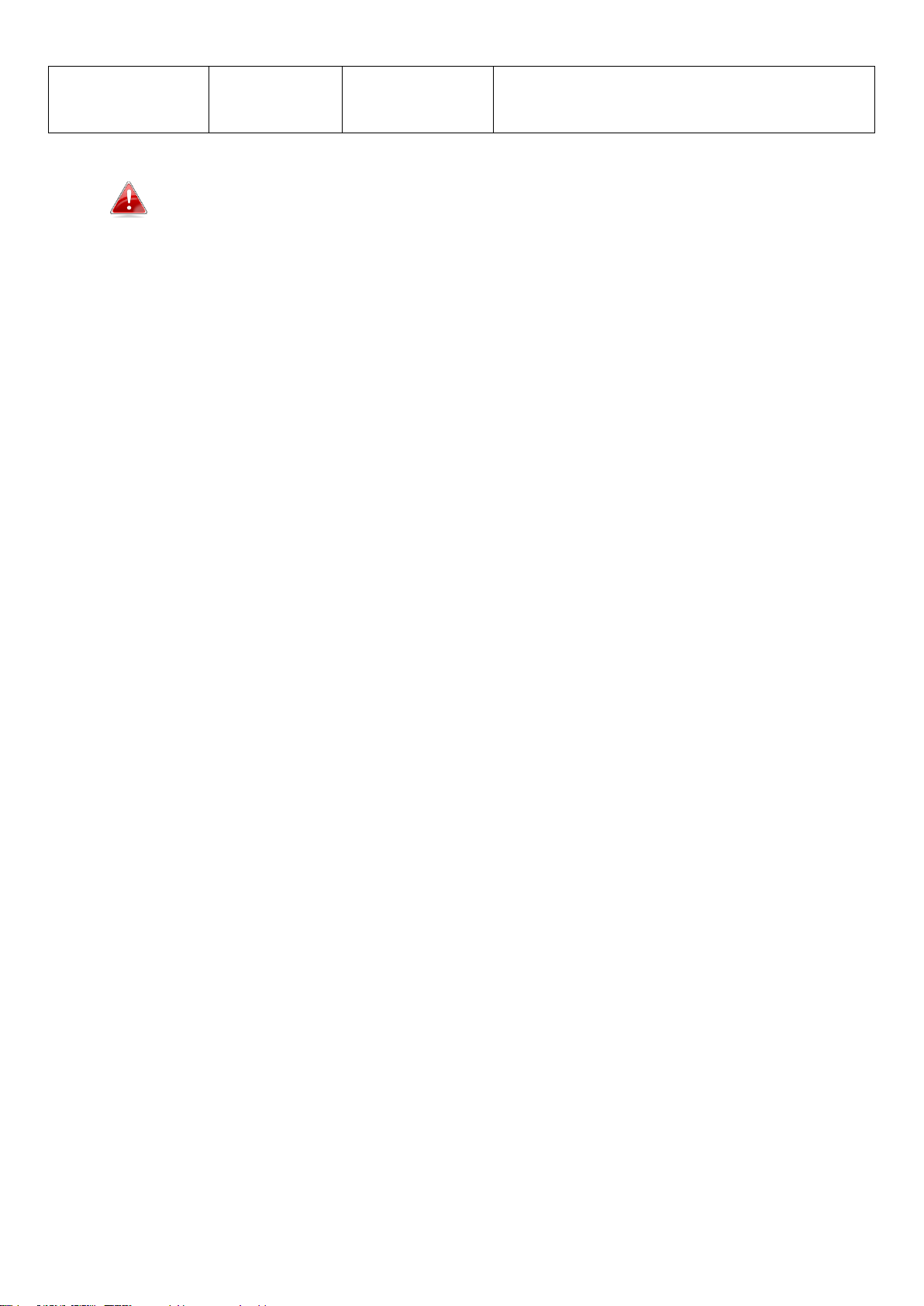
Aus
Access Point ist nicht
anwendungsbereit.
LEDs können in “System Utility” > “Power Saving” in der
Konfigurationsschnittstelle auf Browserbasis deaktiviert werden.
Wenn die LEDs deaktiviert sind, sind alle LEDs unabhängig vom
Status des Access Points aus.
3
Page 5

II. Installation
Strom
anschalten
1. Stecken Sie den Access Point in eine Netzsteckdose.
2. Verbinden Sie den Access Point über ein Ethernet-Kabel mit Ihrem
vorhandenen Router und überprüfen sie, ob Ihr Router angeschaltet ist.
3. Schalten Sie den Access Point mit dem An-/Ausschalter am Oberteil des
Geräts an. Die grüne Netz-LED sollte aufleuchten. Es kann ein paar
Minuten dauern, bis der Access Point hochgefahren ist, und er ist bereit,
wenn die orange Status-LED aufleuchtet.
4
Page 6

4. Benutzen Sie ein Wi-Fi-Gerät (z.B. Computer, Tablet-PC, Smartphone), um
nach einem Wi-Fi-Netzwerk mit dem Namen "EdimaxAP**" zu suchen
und sich damit zu verbinden.
Die letzten beiden Zeichen des Netzwerknamen (**) sind
einzigartige Zahlen, die Ihrem Access Point entsprechen, z.B.
EdimaxAP20. Ihr einzigartiger Netzwerkname wird zusammen mit
der beigefügten Zugangsschlüsselkarte auf dem Produktetikett
angezeigt.
5. Geben Sie das Passwort ein, um sich mit dem Netzwerknamen zu
verbinden. Das Passwort ist acht Zeichen lang. Es ist auf dem Etikett des
Access Points und auch auf der Zugangsschlüsselkarte (Wi-Fi Security Key),
die im Paket enthalten ist, zu finden.
6. Wiederholen Sie die Schritte 4 & 5 für zusätzliche Drahtlosgeräte, die Sie
mit dem Internet verbinden möchten.
5
Page 7

Die Installation ist beendet! Ö ffnen Sie einen Webbrowser an Ihrem
Drahtlosgerät, und Sie sollten mit dem Internet
verbunden sein.
Sie können die Basis Einstellungen des Access Points , wie
SSID, Passwort und Gast Netzwerk verändern, indem sie das
IQ Setup benutzen. (Lesen sie dazu II-1. iQ Setup: WLAN
SSID & Passwort ändern)
Fortgeschrittenere Konfigurationen können Sie mit der
Konfigurationsschnittstelle auf Browserbasis durchführen (siehe ebenfalls
Benutzerhandbuch).
6
Page 8

II-1. iQ Setup: WLAN SSID & Passwort ändern
Bitte schauen sie auf die mitgelieferte Zugangskarte nach ihrer
einzigartigen SSID und URL.
1. Stellen sie sicher, dass ihr WLAN Gerät (e.g. computer, Tablet oder
Smartphone) mit der Access Point SSID “EdimaxAP**” verbunden ist.
Android Mac
iOS
2. Geben sie die einzigartige Accesss Point SSID URL http://EdimaxAP** in
den web browser ein. Melden sie sich mit Benutzername “admin” und
Passwort “1234” am Access Point an.
7
Page 9

Windows Mac
Wenn sie auf http://EdimaxAP** nicht zugreifen können,
überprüfen sie bitte ob ihr WLAN Gerät eine dynamische IP
Adresse verwendet und tragen sie http:// in die URL mit ein.
Wenn sie eine statische IP Adresse verwenden können sie den
Access Point auch über die standard IP Adresse http://192.168.2.2
erreichen. Für weitere Informationen schauen sie bitte ins
Benutzerhandbuch.
3. Wählen sie “iQ Setup” um fortzufahren.
Die Sprache könenn sie per Drop Down Menü in der oberen rechte
Ecke ändern. Für „erweiterte“ Einstellungen schauen sie bitte ins
Benutzerhandbuch.
8
Page 10

4. Die Basis Einstellungen des Access Points werden angezeigt. Die SSID und
das Passwort für das WLAN und für den Gast Zugang können nach Belieben
geändert werden. Klicken sie anschließend auf weiter.
iQ Setup erlaubt es zusätzlich einen Gastzugang einzurichten.
Aktivieren sie dafür die Schaltfläche “Ja” Zusätzlich können bis zu
4 weitere SSID´s per Browser Konfiguration erstellt werden.
5. Eine Auflistung für das Basis Setup wird dargestellt. Bitte überprüfen sie
alle Einstellungen und klicken sie auf “übernehmen” um fortzufahren.
Klicken sie auf „zurück“ um Einstellungen zu korrigieren.
9
Page 11

6. Bitte warten sie, bis der Access Point neu gestartet ist.
7. Sie sehen den folgenden “Glückwunsch“ Bildschirm der das Setup mit den
aktuellen Einstellungen beendet.
Wenn sie die SSID verändert haben, müssen sie sich jetzt zu der
neuen SSID Verbinden.
10
Page 12

III. Rücksetzen
Wenn Sie mit Ihrem Access Point auf Probleme stoßen, können Sie das Gerät
auf die Werksstandardeinstellungen zurücksetzen. Damit werden alle
Einstellungen auf die Standardwerte zurückgesetzt.
1. Halten Sie die WPS/Reset-Taste an der
Vorderseite des Access Points mindestens 10
Sekunden lang gedrückt. Lassen Sie die Taste
los, wenn die orange Status-LED blinkt.
2. Warten Sie, bis der Access Point neu gestartet wird. Der Access Point ist
für die Einrichtung bereit, wenn die orange Status-LED leuchtet.
11
Page 13

IV. Fehlersuche
Wenn Sie mit Ihrem Access Point 7438APn Schwierigkeiten haben, suchen Sie
bitte unten oder im Benutzerhandbuch nach einer Lösung.
1. Wenn ich einen Webbrowser öffne, sehe ich den folgenden
Fehler-Bildschirm:
1. Achten Sie darauf, dass Ihr
Ethernet-Kabel richtig an den
Access Point angeschlossen ist.
2. Achten Sie darauf, dass der Access
Point richtig eingesteckt ist und
angeschaltet ist.
3. Ü berprüfen Sie, dass Ihr
vorhandener Router angeschaltet
ist und richtig arbeitet.
Der Access Point wird automatisch neu gestartet, nachdem Sie
das Ethernet-Kabel oder die Stromversorgung neu angeschlossen
haben.
2. Ich kann die URL http://EdimaxAP** nicht erereichen.
1. Stellen sie ischer, dass sie http:// mit angegeben haben.
2. Verbinden sie sich erneut mit der SSID “EdimaxAP**” und wiederholen sie
den Vorgang.
3. Vergewissern sie sich, dass ihr WLAN Gerät eine dynamische IP Adresse
verwendet.
4. Static IP Benutzer müssen ihre Adresse zeitweise ändern, um den Access
Point über seine standard IP 192.168.2.2 erreichen zu können.
12
